Photoshop怎么画直线_如何用ps画直线
发布时间:2017-03-28 16:38
现在很多人都在学习使用Photoshop进行绘图,基础的当然是画点线面之类的东西,对于新人来说,可能画直线都不知道怎么画,那么Photoshop要怎么画直线呢?下面是小编整理的Photoshop画直线的方法,供您参考。
Photoshop画直线的方法
打开PS,在文件上新建一个背景,如下图所示:
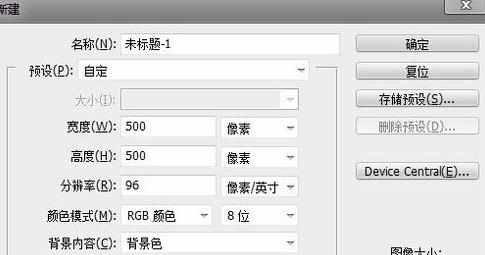
设置设置前背景色为黑色,如下图所示:
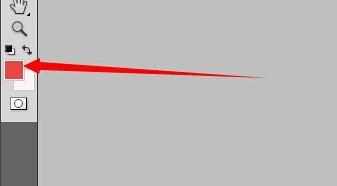

选择矩形选择工具,如下图所示:
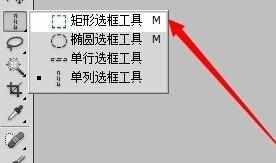
新建一个图层,然后在图层1中拉出一条直线,可大可小。如下图所示:
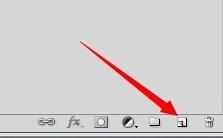
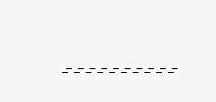
快捷键CTRL+DELETE填充为黑色,填充完成后如下图所示:
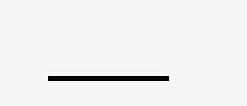
Photosho

Photoshop怎么画直线_如何用ps画直线的评论条评论